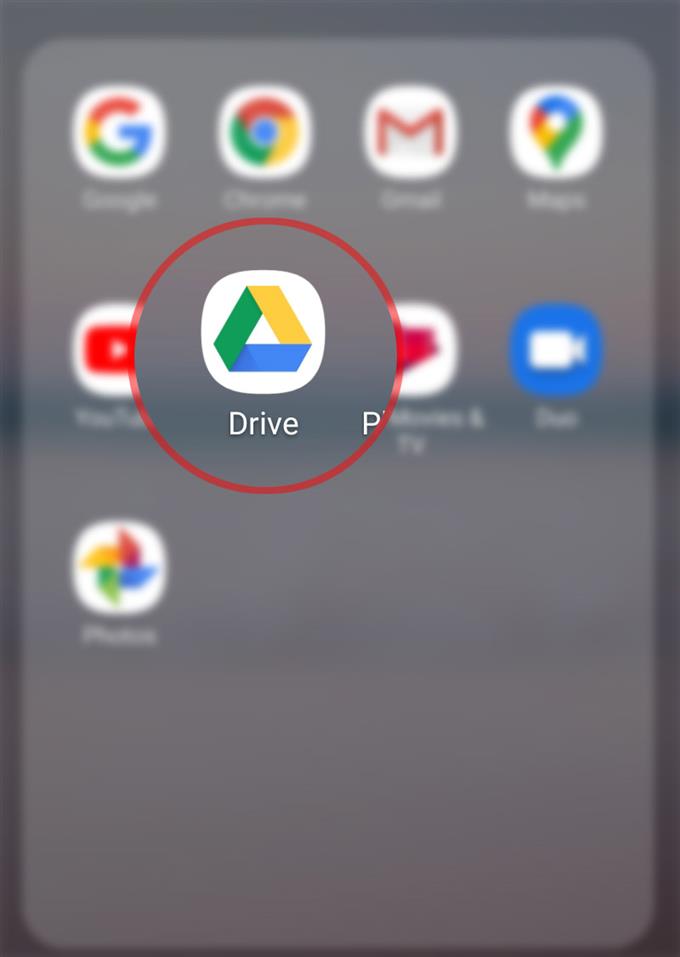Mietitkö, miksi Google Drive toimii yhtäkkiä tai ei toimi uudessa Galaxy S20 -puhelimessa? Jos näin on, sovelluksen välimuistin tyhjentäminen voi auttaa. Tässä on nopea opas Google Drive -välimuistin tyhjentämiseen Galaxy S20: lla.
Nämä tiedostot ovat tärkeässä roolissa, kun sovellusta käytetään offline-tilassa. Esimerkiksi selaimen sovellusten välimuistiin tallennetut verkkosivut voivat navigoida sivustolla, vaikka ne olisivat offline-tilassa. Vaikka sovellusvälimuistin tallentaminen tarjoaa joitain etuja, se voi myös aiheuttaa joitain ongelmia, etenkin kun välimuistia on kertynyt liian paljon. Tällöin sovellukset käyttävät yhtäkkiä väärin tai lakkaavat toimimasta.
Tällaisen ongelman estämiseksi on myös suositeltavaa tyhjentää sovellusten välimuisti ajoittain. Tässä viestissään opastan sinua läpi tavallisen prosessin, jolla tyhjennetään välimuistitiedostot yhdestä Internet-jättilän hyödyllisestä alustasta, nimeltään Drive. Lue tarkemmat ohjeet.
Helposti vaiheet tyhjentää Google Drive -välimuisti Galaxy S20: lla
Tarvittava aika: 7 minuuttia
Seuraavien vaiheiden suorittaminen tyhjentää välimuistin Galaxy S20: n Google Drive -sovelluksesta. Tämän pitäisi olla suoraviivainen prosessi, koska tarjotaan myös visuaalisia esityksiä kuvakaappausten muodossa.
- Avaa Google-kansio.
Se on yleensä rivissä muiden sovellusten pikavalintojen joukossa Apps-katseluohjelmassa.
Voit käyttää sovellusten katseluohjelmaa pyyhkäisemällä ylös aloitusnäytön alaosasta.
Google-kansion sisällä on muita asiaankuuluvia sovelluksia.
- Etsi ja napauta Drive-kuvaketta.
Näin käynnistetään Google Drive -sovellus.

- Napauta Drive-sovelluksen päänäytössä navigointi- / valikkokuvaketta.
Sitä edustaa kolme vaakasuoraa viivaa, joka sijaitsee päänäytön vasemmassa yläkulmassa.
Luettelo Ajaa asetukset ja asetukset täyttyvät.
- Vieritä alas ja napauta Asetukset.
Aseman tallennusasetukset, ilmoitukset, teema ja muut asiaan liittyvät toiminnot näkyvät seuraavana.

- Vieritä alaspäin Asiakirjat-välimuisti-osioon ja napauta sitten Tyhjennä välimuisti.
Se tyhjentää kaikki välimuistissa olevat asiakirjat Google Drivesta.

- Lue ja tarkista ponnahdusviesti, napauta sitten OK vahvistaaksesi.
Google Drive -asiakirjan välimuisti tyhjennetään.

Työkalut
- Android 10, yksi käyttöliittymä 2.0 ja uudemmat
tarvikkeet
- Galaxy S20, Galaxy S20 Plus, Galaxy S20 Ultra
Google Driven välimuistikoko voidaan myös asettaa tiettyyn määrään. Voit tehdä tämän käyttämällä Välimuistin koko -asetusta Asetukset-valikossa. Välimuistin kokorajoitus on 100–1000 Mt. Merkitse vain haluamasi kokorajoitus napauttamalla sitä.
Sovellusvälimuistin tyhjentäminen on myös tapa vapauttaa tallennustilaa Galaxy S20 -laitteestasi. Tätä tarvitaan yleensä, jos laitteesi tallennustila on jo loppumassa. Tallennustilan hallinta on välttämätöntä puhelimen optimaalisen suorituskyvyn varmistamiseksi.
Ja se kattaa kaiken tämän opetusohjelman. Pysy kirjautuneena kattavampien ohjeiden, vinkkien ja vinkkien suhteen, jotka auttavat sinua hyödyntämään uutta Samsung Galaxy S20-älypuhelinta.
Katso myös meidän YouTube-kanava nähdäksesi lisää älypuhelinten video-oppaita ja vianetsintäoppaita.
LUKAA myös: Kuinka palauttaa yhteyspisteiden (APN) asetukset Galaxy S20: lla